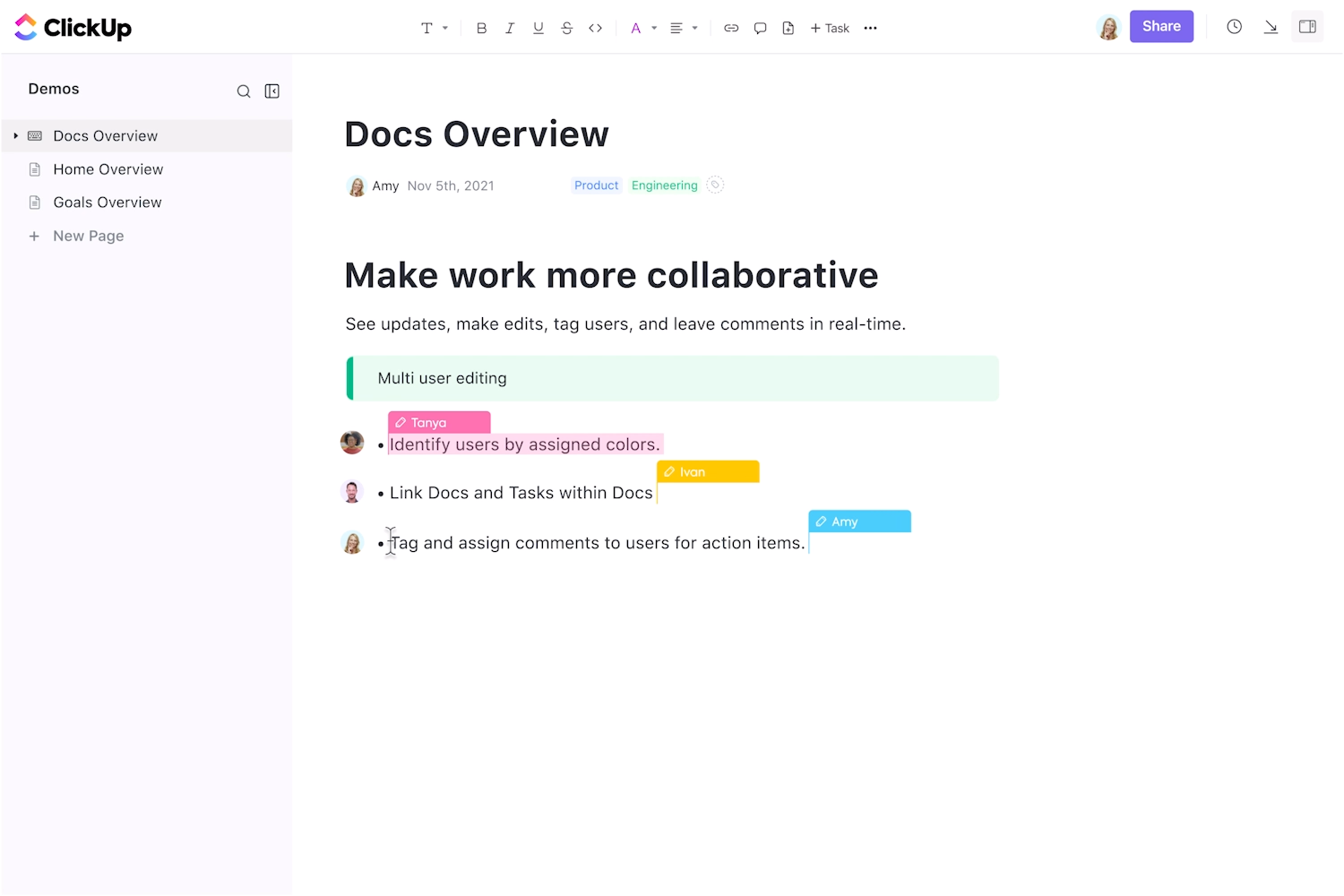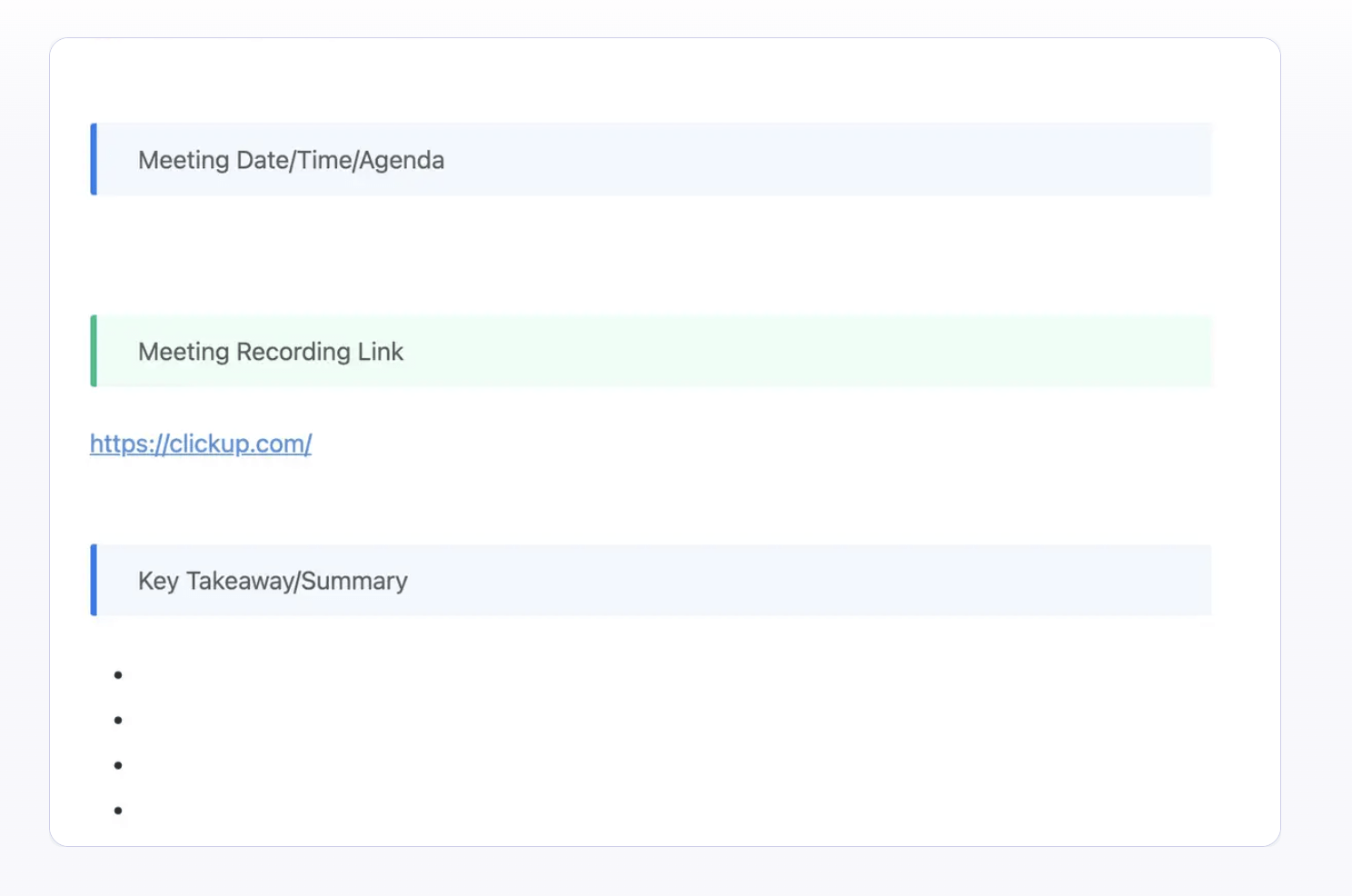Alguns dizem que fazer anotações é uma arte, e nós concordamos. Cada pessoa tem um estilo único de fazer anotações. Alguns preferem usar mais elementos visuais, enquanto outros preferem a abordagem mais tradicional, com parágrafos e marcadores bem estruturados.
De qualquer forma, a criação de anotações eficazes e impactantes requer criatividade e pensamento crítico.
Se você faz anotações regularmente (profissionais ou pessoais),_ acreditamos que esteja procurando uma ferramenta simples, porém funcional, para fazer anotações.
Mas se você estiver muito ocupado para testar as dezenas de ferramentas de anotações disponíveis, nós o ajudamos!
Neste blog, comparamos duas ferramentas populares de anotações, Joplin vs. Obsidian, e como cada uma delas pode atender às suas necessidades de usuário.
Como bônus, também sugerimos a melhor alternativa ao Joplin e ao Obsidian, que é mais divertida e interativa.
O que é o Joplin?
O Joplin é um aplicativo de código aberto para anotações e listas de tarefas que funciona em computadores e dispositivos móveis.
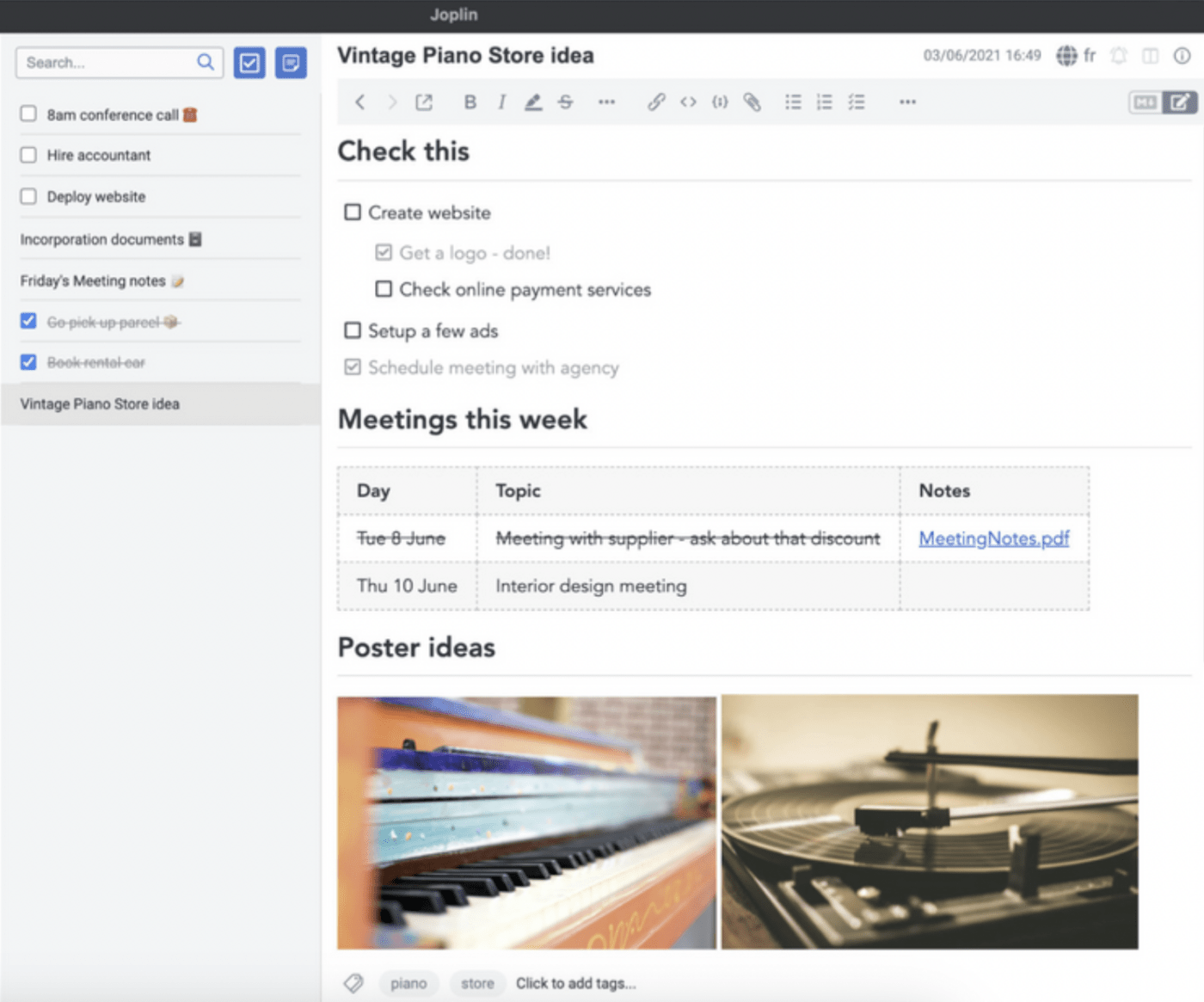
via Joplin As anotações no Joplin são organizadas em "cadernos ", que podem ser compartilhados com quem você quiser. O aplicativo pode ser acessado de seu computador, telefone ou tablet, vinculando-o aos serviços de nuvem do Joplin
As equipes de gerenciamento de projetos normalmente usam o Joplin para criar notebooks dedicados para suas pesquisas e consolidar informações de várias fontes em um único local.
Recursos do Joplin
O Joplin oferece vários recursos para ajudá-lo a gerenciar com segurança suas tarefas e anotações.
Recurso nº 1: Notas multimídia
Crie e salve anotações extensas com o editor Markdown do Joplin. Use opções de estilo, como cabeçalhos e marcadores, para formatar as informações de modo que elas sejam fáceis de ler. Você também pode carregar imagens, arquivos de vídeo, PDFs e links para tornar suas anotações o mais contextual possível.
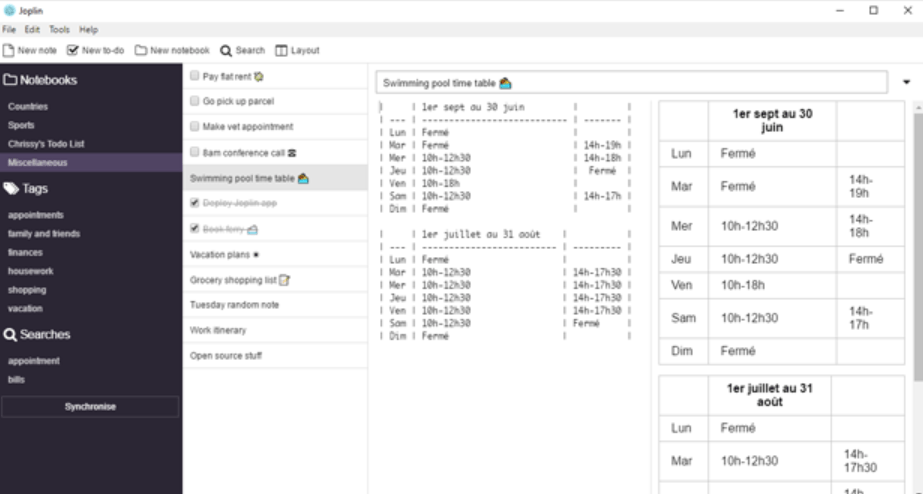
via Joplin Qualquer que seja sua método de fazer anotações com o Joplin, você pode organizar novas anotações em cadernos e rotulá-los de acordo com os tópicos dos projetos mencionados.
Os cadernos podem ser organizados em sub-cadernos quando os tópicos e as tarefas relacionados devem ser vinculados de forma estruturada.
Recurso nº 2: Joplin Cloud
O Joplin Cloud sincroniza suas anotações entre dispositivos, que podem ser compartilhadas com seus colegas de equipe e amigos. Os usuários podem colaborar, modificar ou adicionar informações, com alterações visíveis para aqueles com acesso. Você pode até mesmo publicar uma nota na Internet e compartilhar o link com qualquer pessoa para facilitar o compartilhamento público de conhecimento.
Recurso nº 3: Gerenciamento de listas de tarefas
O Joplin também funciona como uma ferramenta de gerenciamento de tarefas, na qual você pode anotar suas listas de tarefas como listas de verificação. Ele permite que os usuários definam lembretes e recebam notificações sobre tarefas pendentes à medida que se aproximam dos prazos.
Recurso nº 4: Recursos de IA
Você pode usar o assistente de IA Jarvis, que gera insights a partir de anotações, faz anotações, edita textos e ajuda no gerenciamento do conhecimento.
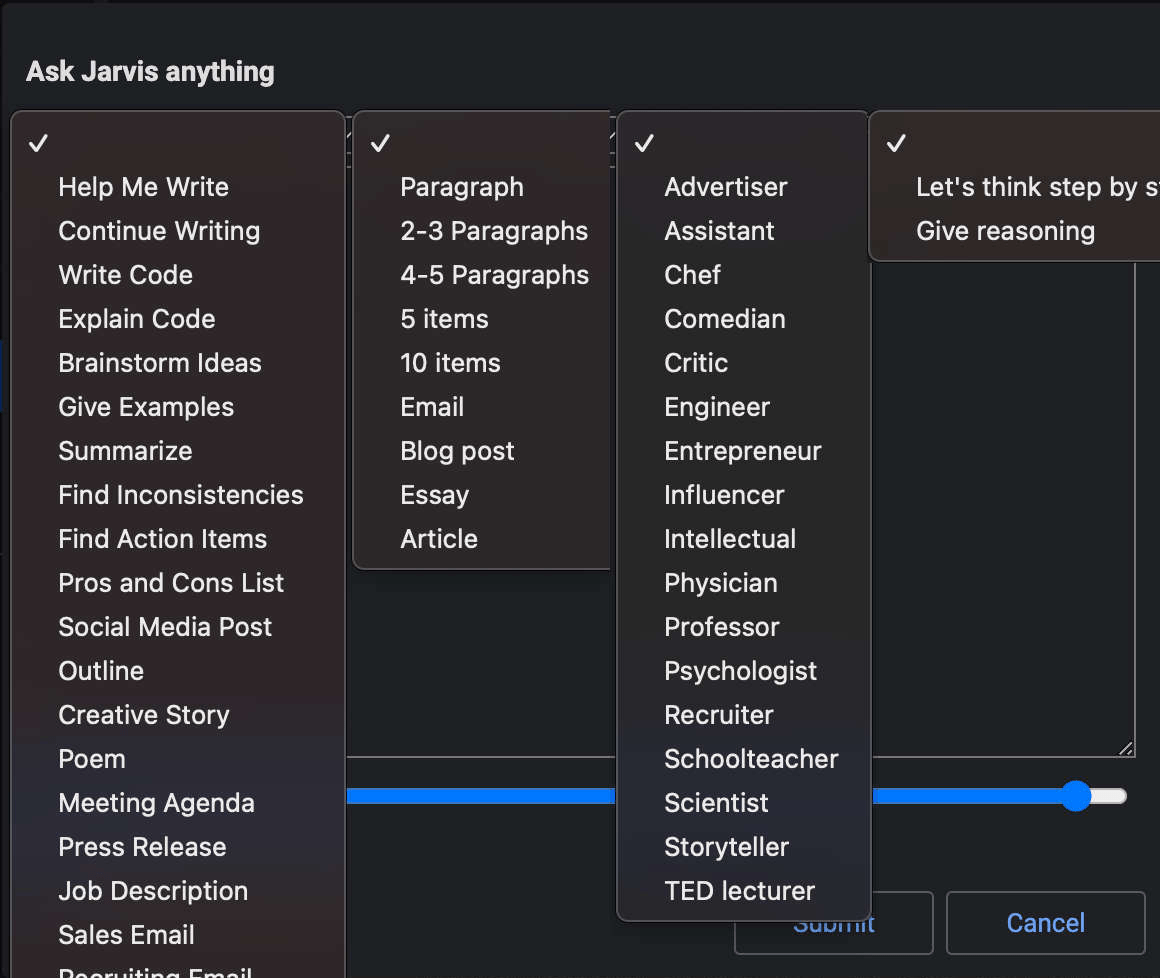
via Joplin
Preços em Joplin:
- Gratuito para sempre
- Básico: 2.99 euros/mês
- Pro: 5,99 euros/mês
- Teams: 7.99 euros/mês
O que é a Obsidian?
A Obsidian é um aplicativo de anotações e gerenciamento de conhecimento que opera com arquivos Markdown. Os usuários podem visualizar as conexões entre suas anotações, colaborar com equipes para compartilhar ideias e trabalhar em arquivos comuns.
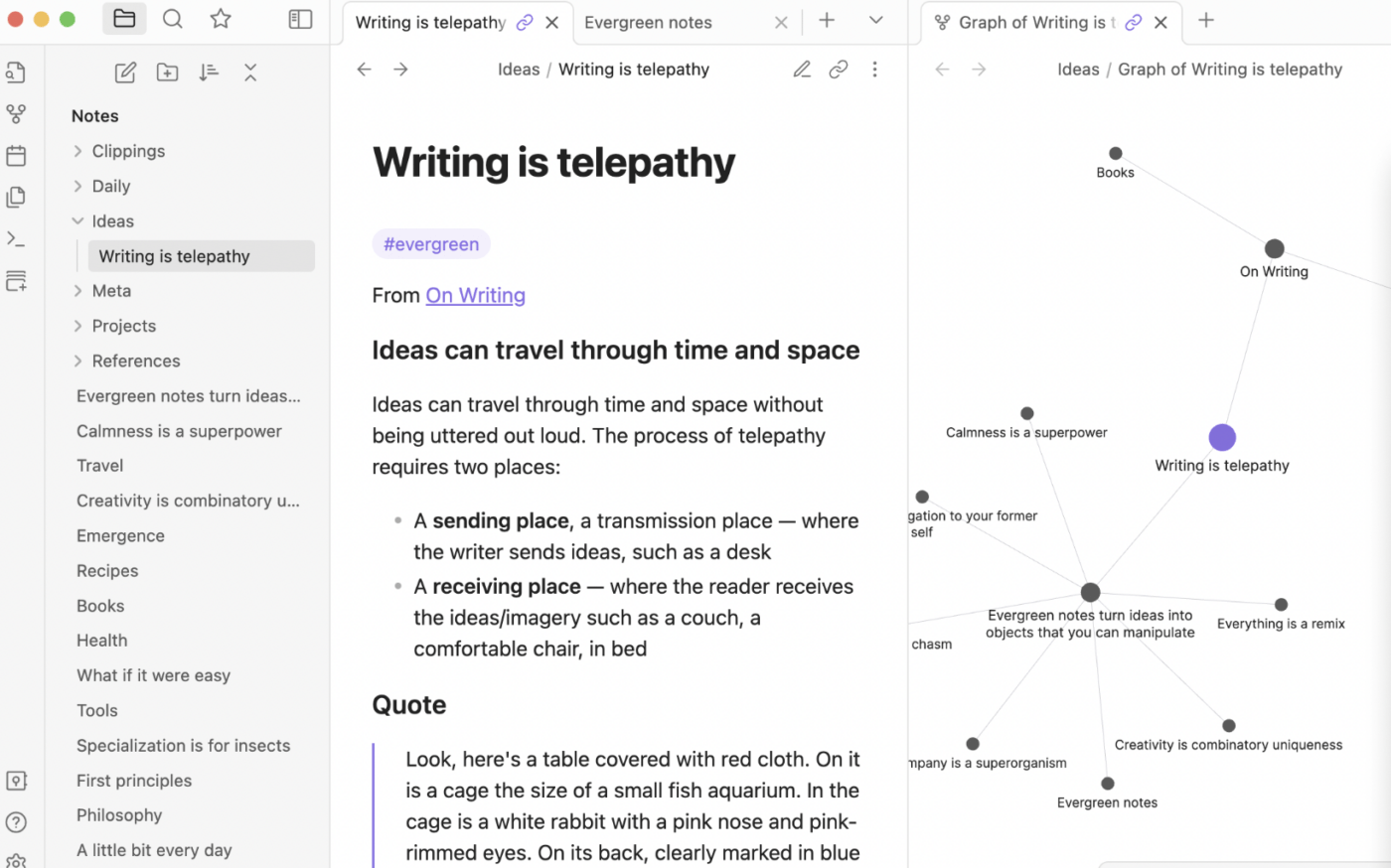
via Joplin A plataforma tem vários plug-ins que podem ser adaptados ao seu estilo de trabalho e de gerenciamento de anotações. Você pode personalizar a aparência do aplicativo para combinar com os temas exclusivos de sua marca.
Leia mais: Como fazer uma lista de verificação na Obsidian?
Recursos da Obsidian
Aqui estão alguns dos recursos populares de gerenciamento de conhecimento e anotações da Obsidian.
Recurso nº 1: Editor de notas
A Obsidian conta com um editor Markdown versátil para criar notas e capturar pensamentos e ideias. Cabeçalhos, marcadores e multimídia quebram a monotonia e ajudam a visualizar as anotações.
As anotações podem ser organizadas em arquivos e subpastas Markdown, proporcionando uma estrutura hierárquica para gerenciar rapidamente as informações e localizar detalhes específicos. Use links para conectar suas anotações e ideias - para melhorar a contextualização e a descoberta de conhecimento.
O Obsidian Graphs permite que você visualize as relações entre as anotações e encontre conexões entre ideias que não haviam sido consideradas anteriormente. A ferramenta também permite que você trabalhe com arquivos de texto simples.
Recurso nº 2: Obsidian Sync
A Obsidian sincroniza as anotações em vários dispositivos e sistemas operacionais, garantindo que elas sejam atualizadas em tempo real e acessíveis sempre que você precisar delas.
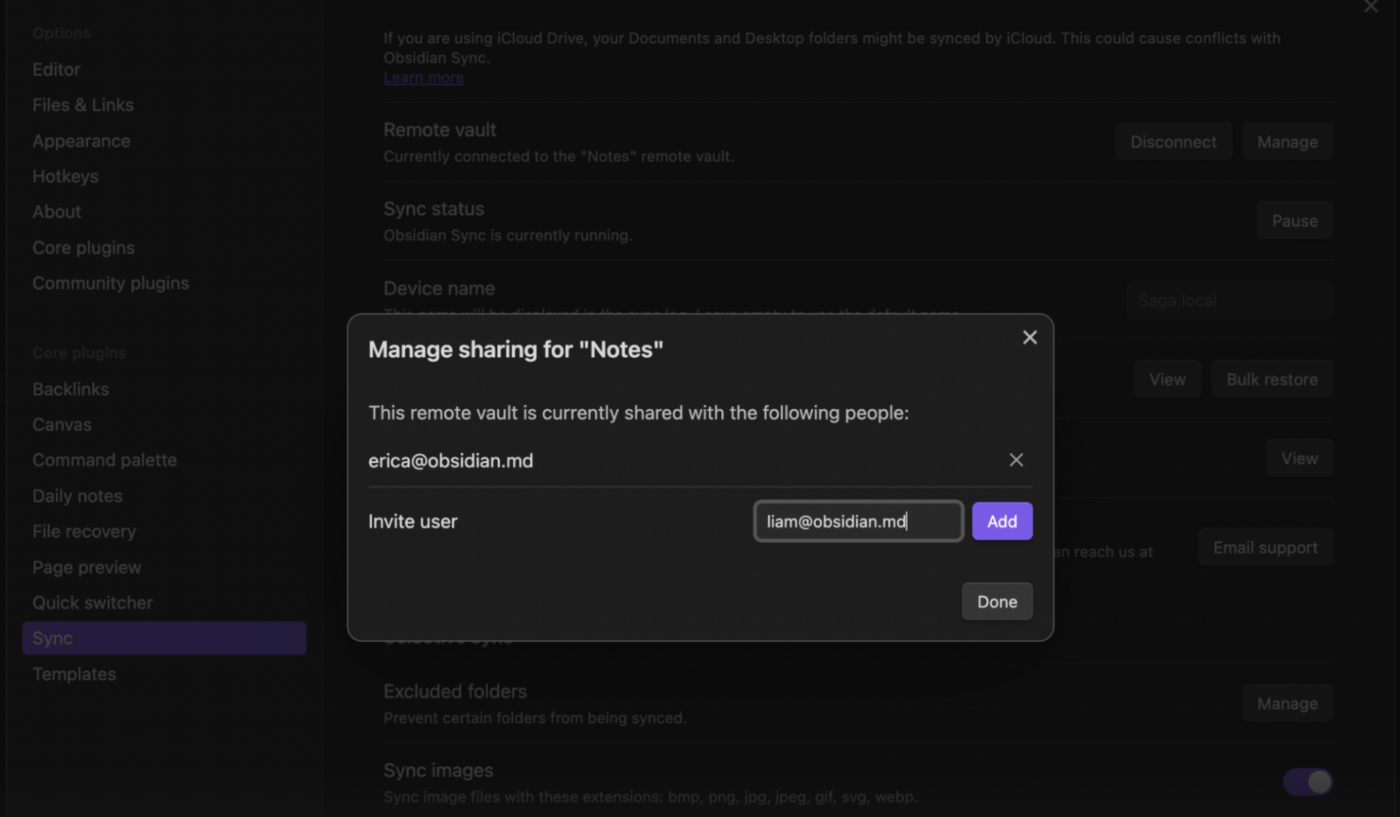
via Joplin O Obsidian Sync pode recuperar arquivos se você os excluir acidentalmente, restaurando informações críticas sem comprometer a integridade dos dados.
O recurso Obsidian Publish permite que você compartilhe publicamente suas anotações, ideias e pensamentos on-line.
Recurso nº 3: Listas de tarefas
Para criar listas de tarefas na Obsidian, você precisará instalar três plug-ins: Templates, Dataviews e Daily Notes.
Os templates permitem que você personalize o layout da interface da Obsidian e crie um formato padronizado de lista de tarefas. Por exemplo, é possível dividir a lista de tarefas em seções para indicar diferentes categorias de tarefas.
O Dataview permite que você crie um índice ou uma tabela para determinadas tarefas. Você pode listar as tarefas que vencem em um determinado dia, fazer uma lista para os próximos aniversários e criar uma tabela para acompanhar o progresso das metas semanais.
O plug-in Daily Notes é como uma página datada em que você pode registrar suas atividades em um determinado dia.
dica profissional: Categorize suas anotações de forma sistemática e consistente com a ajuda de um plug-in pré-projetado modelos de anotações para que você nunca deixe de registrar informações importantes.
Recurso nº 4: Recursos de IA
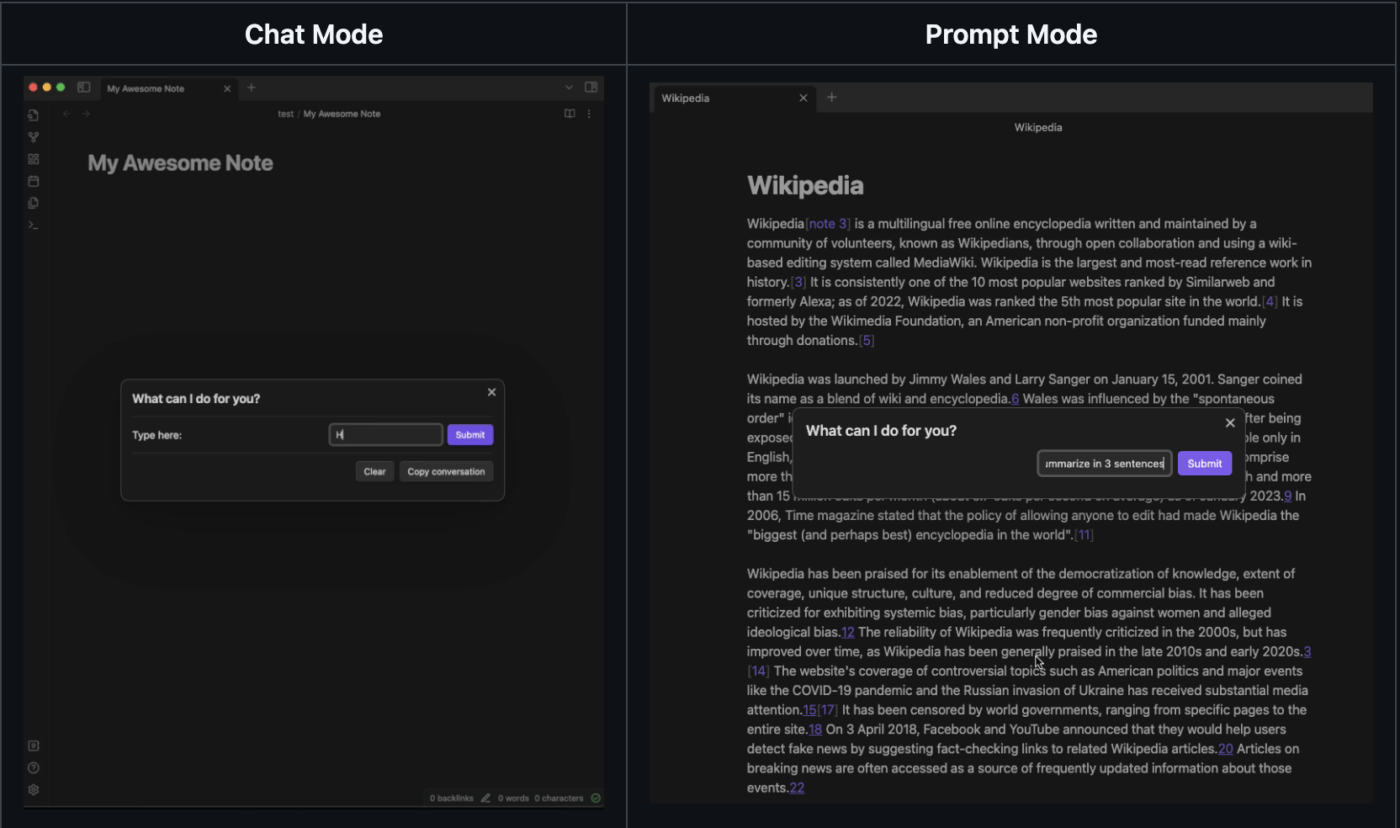
via Joplin O modo de bate-papo é um Aplicativo de IA para anotações dentro da Obsidian que ajuda a identificar automaticamente notas relacionadas entre si, mesmo que não tenham palavras-chave semelhantes.
Digamos que você esteja escrevendo sobre um determinado tópico e se lembre de ter escrito as mesmas notas ou ideias semelhantes no passado. Mas não se lembra das palavras-chave exatas. o Smart Connections resolve esse problema trazendo à tona informações adicionadas anteriormente relacionadas ao que você está escrevendo.
Com o Copilot for Obsidian, uma interface LLM de código aberto, você pode trazer o ChatGPT para dentro da ferramenta em uma janela de bate-papo para resumir notas, fazer perguntas, simplificar informações e reescrevê-las em tópicos.
Preços da Obsidian:
- Gratuito para sempre
- Comercial: uS$ 50/ano por usuário
Joplin vs Obsidian: Comparação de recursos
Tanto a Joplin quanto a Obsidian oferecem recursos de anotações e compartilhamento de conhecimento. Mas se for preciso escolher uma única ferramenta, qual você escolheria?
Para responder à sua pergunta, detalhamos as comparações de recursos entre a Obsidian e o Joplin, com um vencedor claro em cada frente.
Mas antes de nos aprofundarmos nisso, aqui está uma rápida recapitulação do que abordamos até agora.
O Joplin é mais conhecido por:
- Tomada de notas: Um editor markdown com opções pré-construídas de estilo e formatação para registrar pensamentos e ideias
- Joplin Cloud: Permite que as equipes sincronizem suas anotações com a nuvem para que sejam facilmente acessíveis
- Listas de tarefas: Um layout simples no qual as tarefas podem ser organizadas na forma de listas de verificação
Obsidian é mais conhecido por:
- Editor de notas: Um editor flexível para criar notas, carregar arquivos multimídia e incorporar links para registrar informações
- Obsidian Sync: Permite que as notas sejam sincronizadas em vários dispositivos e sistemas operacionais
- Gerenciamento de tarefas: Um conjunto de três plug-ins que podem ser usados para criar listas de tarefas abrangentes
Para obter uma visão mais detalhada dos recursos:
Recurso nº 1: Gerenciamento de conhecimento
A interface de anotações do Joplin é fácil de usar. O editor WYSIWYG (What You See Is What You Get) do Joplin permite formatar o texto à medida que você escreve, sem a necessidade de uma visualização separada.
O Obsidian oferece uma interface elegante e minimalista, mas você precisará se familiarizar com a sintaxe Markdown. A plataforma também tem um recurso Graphs que interliga todas as suas anotações para fornecer uma representação visual de como as ideias estão conectadas umas às outras.
Vencedor 🏆
- o Obsidian é a escolha certa para um desenvolvedor que deseja organizar o conhecimento por meio de interconexão e visualização
- O Joplin é a melhor opção se você precisa apenas fazer anotações simples
Recurso #2: Serviços em nuvem
O Joplin permite que você sincronize e exporte anotações em serviços de armazenamento como OneDrive, Dropbox ou Joplin Cloud, com criptografia de ponta a ponta para segurança.
A Obsidian não tem sua própria nuvem, mas o Obsidian Sync funciona com serviços externos de armazenamento em nuvem para sincronizar notas e permite até mesmo a recuperação de arquivos com registros detalhados de sincronização.
Vencedor 🏆
- Com a Obsidian, você pode controlar a privacidade de seus arquivos e notas
- Mas se o que você quer é um simples armazenamento em nuvem, o Joplin talvez atenda melhor às suas necessidades
recurso ### #3: Gerenciamento de tarefas
O Joplin oferece um recurso básico de lista de tarefas em que os usuários podem adicionar tarefas como listas de verificação. Você pode escolher o layout To Do no Joplin, adicionar tarefas na ordem que desejar e marcá-las à medida que forem concluídas. O Joplin é uma dádiva de Deus para aqueles que gostam de simplicidade em seu fluxo de trabalho de anotações.
O gerenciamento de tarefas na Obsidian toma algumas etapas extras. Não há um recurso de lista de tarefas integrado, mas você pode instalar plugins do ecossistema de plugins da plataforma para gerenciar suas tarefas.
Vencedor 🏆
- Alguns usuários podem preferir o Joplin para o gerenciamento de tarefas devido à sua simplicidade e à funcionalidade de lista de tarefas incorporada.
- Mas o Obsidian seria a melhor opção se você quiser uma lista de tarefas que ofereça personalização e flexibilidade.
recurso ### #4: IA inteligente
A ferramenta de plug-in de IA do Joplin, Jarvis, ajuda na geração de texto, destaca pontos-chave em suas anotações e realiza pesquisas rápidas de palavras-chave em todas as suas anotações salvas.
A Obsidian não tem uma IA incorporada, mas seu ecossistema de plug-ins da comunidade é o assunto do momento. Com plugins como Copilot e Smart Connections, você pode aumentar o nível do seu fluxo de trabalho de anotações vinculando informações relacionadas, sincronizando dados e até mesmo trazendo o ChatGPT diretamente para suas anotações.
Vencedor 🏆
- Ambas as ferramentas oferecem plug-ins de IA, mas não têm recursos de IA integrados no momento.
Joplin vs Obsidian no Reddit
Uma Notas do usuário do Reddit que o Joplin é simples de usar, mas não tem várias funcionalidades essenciais que o tornam um aplicativo de anotações completo. O usuário acha que o Obsidian é mais moderno, o que o torna mais popular.
Depende do seu perfil de usuário, como o Joplin ou o Evernote, que têm um estilo clássico, simples de usar, mas com várias opções ausentes. (Mas pelo menos o Joplin não tem as falhas críticas do Evernote) A Obsidian está em uma categoria diferente de anotações, mais moderna, mas ainda não tão moderna quanto a Logseq, Workflowy, Notion, Anytipe ou Capacities.
A Obsidian está na metade do caminho entre o clássico e o moderno, e é por isso que é tão popular. Prefiro o Logseq e o Emacs (vida pessoal - vida profissional).
@luckysilva Outro Redditor concorda que a Obsidian é melhor, especialmente com sua biblioteca de plug-ins. No entanto, o usuário aponta que o tempo de carregamento poderia ser melhor em comparação com o Joplin.
A Obsidian básica já é legal, mas com os plug-ins ela é incrível. Não me arrependo de ter mudado, embora o carregamento pudesse ser mais rápido.
No celular, o Joplin foi quase instantâneo. A Obsidian leva cerca de 3 segundos para carregar. (3 segundos ainda é bom)
@Yanagava
As conversas no Reddit deixam claro que, se compararmos a Obsidian com a Joplin, a primeira seria a melhor opção para a maioria dos usuários.
dica profissional: Certifique-se de que o aplicativo de anotações que você escolher é intuitivo, tem pastas e tags para organizar as informações e tem acesso em vários dispositivos.
Conheça o ClickUp: A melhor alternativa ao Joplin vs Obsidian
No final das contas, tanto o Joplin quanto a Obsidian são boas ferramentas para anotações simples e gerenciamento de conhecimento pessoal. Seu ecossistema de plugins definitivamente aprimora suas funcionalidades, mas não há como negar o custo adicional que pode vir com eles.
Uma ferramenta melhor a ser considerada seria ClickUp o ClickUp é uma plataforma de produtividade completa. Seus recursos vão além da anotação básica e incluem funcionalidades para o gerenciamento eficiente de tarefas, amplo gerenciamento de conhecimento e recursos integrados de IA.

Leve suas anotações para o próximo nível com a plataforma de produtividade tudo em um do ClickUp
É uma solução mais abrangente que simplifica os fluxos de trabalho e é uma das melhores alternativas ao Joplin vs. Obsidian. Alternativas ao Obsidian para aumentar a produtividade.
Veja como você pode usar o ClickUp para fazer anotações e gerenciar tarefas.
ClickUp's One Up #1: Documentação abrangente
Faça anotações detalhadas e crie wikis e bases de conhecimento da empresa com o Documentos do ClickUp . É muito simples de usar e permite que você crie documentos perfeitamente formatados com suas opções de estilo e modelos incorporados
Faça upload de imagens e vídeos, incorpore links e use tabelas para apresentar informações de forma mais lógica e contextualizada.
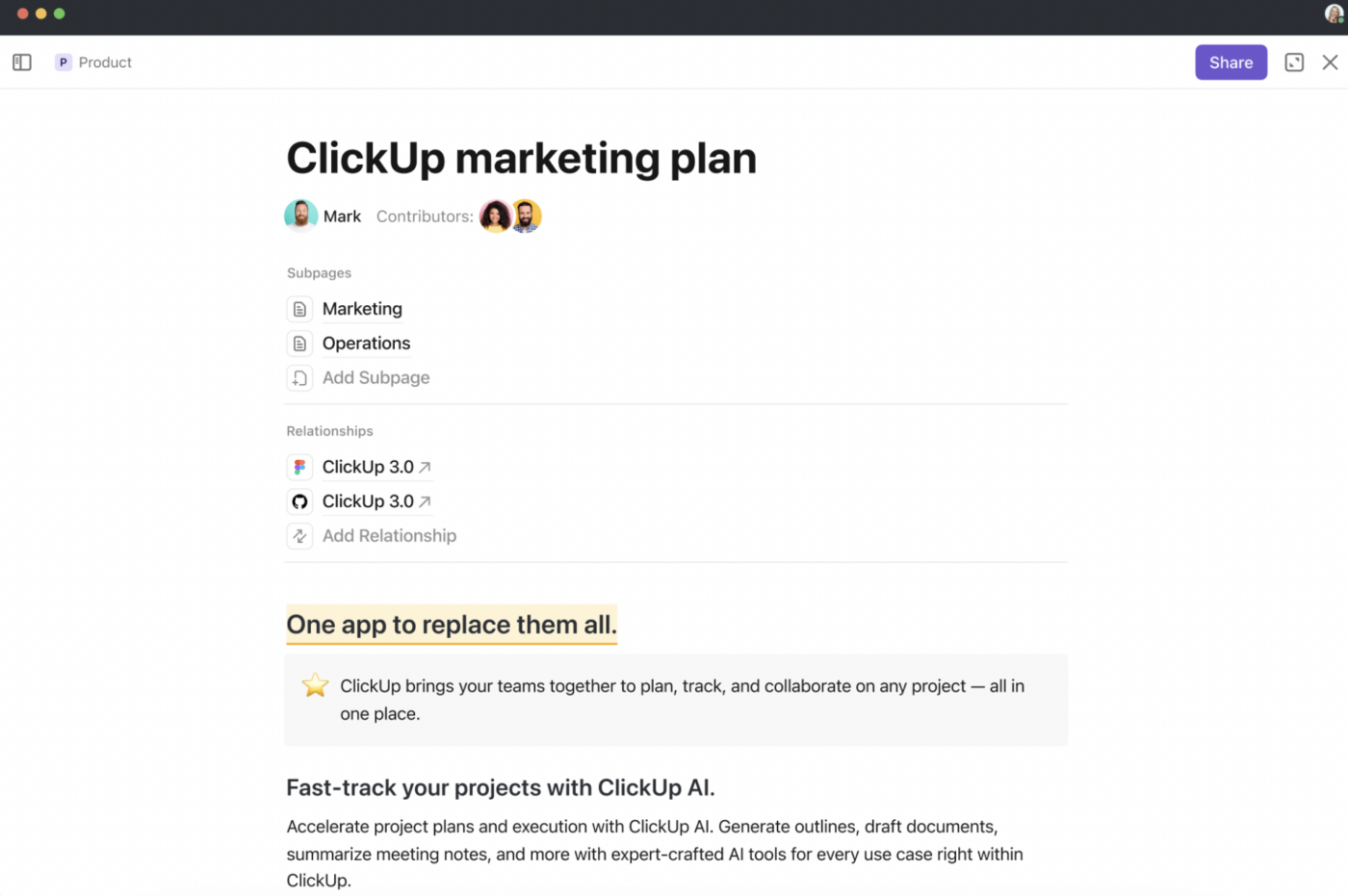
Crie uma documentação bem estruturada com o ClickUp Docs
Trabalhando com uma equipe? Não tem problema. Convide os membros da equipe para colaborar nos documentos e compartilhar feedback. Use comentários e @menções para marcar pessoas e atribuir-lhes itens de ação.
Dica profissional: Crie vários documentos para criar um banco de dados de diferentes tópicos e organizá-los no Centro de documentos para que suas equipes possam pesquisar e filtrar as informações necessárias.
Se quiser economizar tempo criando documentos do zero, você sempre pode escolher entre mais de 1.000 modelos no ClickUp para começar.
Por exemplo, o Modelo de estilo de nota de reunião do ClickUp é a maneira perfeita de documentar as principais conclusões, itens de ação e outras anotações de uma reunião importante.
Esse modelo permite que todos, mesmo aqueles que não estavam presentes, acessem anotações da reunião .
Modelo de estilo de nota de reunião do ClickUp
Com este modelo, você pode:
- Revisar todas as anotações coletadas em reuniões anteriores
- Coletar e armazenar todas as informações relacionadas a reuniões de forma consistente no mesmo formato
- Acompanhar o progresso de diferentes itens de ação discutidos durante uma reunião
- Configurar lembretes para tarefas recorrentes para revisar e editar notas pós-reunião
- Atribuir tarefas aos participantes para que eles possam se preparar durante as reuniões
ClickUp's One Up #2: Gerenciamento de tarefas
Dê andamento aos itens de ação em qualquer projeto com o Tarefas do ClickUp . Divida atividades complexas em várias tarefas menores e atribua-as aos membros apropriados da equipe com datas de vencimento e status personalizados.
De fato, uma maneira eficiente de acompanhar os prazos e monitorar o andamento de cada tarefa!

Crie e atribua itens de ação aos membros da equipe usando o ClickUp Tasks
**Para adicionar mais contexto, use tipos de tarefas, defina níveis de prioridade e adicione campos personalizados para capturar informações específicas, como informações de contato, orçamentos e tags de categoria.
Dica profissional: O ClickUp Tasks tem muitas recursos que o ajudam a gerenciar reuniões de equipe:
- Atribua comentários para delegar itens de ação da reunião aos membros da equipe
- Adicionar tags para organizar e acompanhar o que está acontecendo
- Usar listas de verificação para manter o controle das tarefas pendentes
ClickUp's One Up #3: Gerenciamento de listas de tarefas
Crie listas de tarefas simples que dividem tarefas complexas em itens de ação menores com Listas de verificação de tarefas do ClickUp .
As caixas de seleção ao lado de cada item de ação proporcionam uma sensação de realização à medida que você marca todas as tarefas da sua lista de afazeres.

Crie uma lista de tarefas para projetos importantes usando as listas de verificação de tarefas do ClickUp
Crie listas de verificação aninhadas para tarefas complexas que exigem duas ou mais subtarefas. Convide os membros da equipe para colaborar com a lista de verificação, atribuindo-lhes tarefas que precisam ser concluídas.
Se você não quiser criar uma lista de tarefas do zero, obtenha modelos de listas de verificação reutilizáveis para que você possa iniciar suas tarefas rapidamente.
Leia mais: ClickUp vs Obsidian: Qual é a melhor ferramenta para fazer anotações?
ClickUp's One Up #4: Anotações e gerenciamento de conhecimento baseados em IA
Todos na sua equipe poderiam ter um assistente pessoal. Cérebro ClickUp é um assistente multifuncional com tecnologia de IA que faz várias coisas para todos.
📌 Como seu gerenciador de conhecimento: Ele responde às suas perguntas relacionadas ao trabalho. Basta perguntar ao Brain o que você quer saber, e ele examinará todos os documentos e anotações em seu espaço de trabalho para lhe dar as respostas mais relevantes
como seu redator: Ele resume as anotações da reunião e fornece os insights mais relevantes. A ferramenta também pode ajudar a automatizar a criação de conteúdo - elabora e-mails, relatórios de progresso e modelos pré-preenchidos -, garantindo uma comunicação clara e concisa
como seu gerente de projeto: automatiza tarefas como atualizações de status, planejamento de subtarefas e preenchimento automático de variáveis em campos de dados

Resuma as anotações da reunião com o ClickUp Brain
Os melhores prompts para atas de reunião:
- Gere um documento de atas de reunião polido e profissional que possa ser facilmente compartilhado com as partes interessadas, garantindo clareza e alinhamento sobre as principais conclusões e itens de ação: [Inserir detalhes da reunião]
- Crie uma pauta estruturada para a próxima reunião com base nos tópicos discutidos e nas questões não resolvidas da reunião atual: [Inserir detalhes da reunião]
Preço do ClickUp:
- Gratuito para sempre
- Ilimitado: $7/mês por usuário
- Empresarial: $12/mês por usuário
- Empresa: Entre em contato para saber o preço
- ClickUp Brain: Adicione a qualquer plano pago por US$ 7 por membro por mês
Dê um passo adiante na tomada de notas com o ClickUp
Ferramentas como Joplin e Obsidian oferecem uma interface simples e minimalista para fazer anotações diárias. Ambos os aplicativos têm um sistema de arquivos que permite organizar notas e pastas hierarquicamente para um melhor contexto. No entanto, as funcionalidades incorporadas desses aplicativos terminam aí.
O ClickUp, por outro lado, oferece uma solução mais abrangente, combinando gerenciamento de projetos e tomada de notas.
O ClickUp Docs ajuda no gerenciamento de documentos depois de fazer anotações. O ClickUp Tasks permite que você converta agendas em itens de ação e acompanhe seu progresso.
Por fim, o ClickUp Brain automatiza tarefas redundantes, como resumir reuniões, gerar esboços de projetos, convertê-los em indicadores acionáveis e escrever relatórios de progresso. Registre-se no ClickUp gratuitamente e dê o pontapé inicial em sua jornada para fazer anotações eficientes.